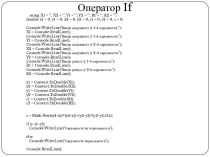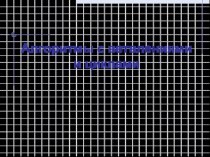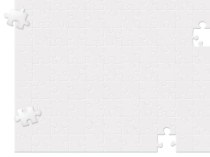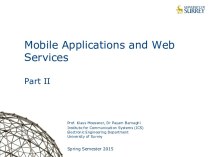- Главная
- Разное
- Бизнес и предпринимательство
- Образование
- Развлечения
- Государство
- Спорт
- Графика
- Культурология
- Еда и кулинария
- Лингвистика
- Религиоведение
- Черчение
- Физкультура
- ИЗО
- Психология
- Социология
- Английский язык
- Астрономия
- Алгебра
- Биология
- География
- Геометрия
- Детские презентации
- Информатика
- История
- Литература
- Маркетинг
- Математика
- Медицина
- Менеджмент
- Музыка
- МХК
- Немецкий язык
- ОБЖ
- Обществознание
- Окружающий мир
- Педагогика
- Русский язык
- Технология
- Физика
- Философия
- Химия
- Шаблоны, картинки для презентаций
- Экология
- Экономика
- Юриспруденция
Что такое findslide.org?
FindSlide.org - это сайт презентаций, докладов, шаблонов в формате PowerPoint.
Обратная связь
Email: Нажмите что бы посмотреть
Презентация на тему MS Word мәтіндік процессоры туралы жалпы түсінік
Содержание
- 2. Тақырыбы: MS Word мәтіндік процессоры
- 3. Дамыта оқыту технологиясының БҮҮ стратегиясы
- 4. Word процессоры құжаттарды дайындауға, түзетуге және қағазға
- 5. 1.Word процессорын іске қосу Орналастырылған WORD
- 6. Мәтіндік процессорды іске қосуЖаңа мәтіндік құжатты дайындауБұрын
- 7. 2.Word процессорының экранымен танысу
- 8. Стандартты құралдар үстелі
- 9. Пішімдеу құралдар үстелі
- 10. 3.Word процессоры туралы жалпы мағлұматтар және оның мүмкіншіліктері
- 11. Мәтіндік құжаттың құрылымының схемасы
- 12. Редакциялау командалары: көшіру орнын ауыстыру тексті жою және форматтау
- 13. Колонтитулды Вид батырмасын басып, контексті менюдан Колонтитулды таңдаймыз.
- 14. Диаграмма құру үшін меню қатарынан Вставка батырмасын басып, Рисунок → Диаграмма батырмасын басу қажет.
- 15. Сүлбелік диаграмма құру үшін қатарынан Вставка батырмасын басып, Схематическая диаграмма батырмасын басу қажет.
- 16. Автофигулар құру. Автофигуралармен жұмыс жасау үшін келесі команданы орындаймыз: Вставка→Рисунок→Автофигуры.
- 17. Сурет кірістіру үшін Вставка→Рисунок→Картинки немесе Из файла командасын орындаймыз.
- 18. Суретті дұрыс орналастыру үшін Формат→Рисунок командасын орындап,
- 19. WordArt мүмкіндігін пайдаланып титулдық бетін безендіру. WordArt іске қосу үшін Вставка→Рисунок→Объект WordArt командасын орындау қерек.
- 20. Формулалар редакторын іске қосу үшін құралдар панелінен батырмасын басу қажет.
- 21. Құжатты сақтау үшін Файл→Сохранить как командасын орындаймыз. Құжатқа белгілі бір ат беріп Мои документы бумасына сақтаймыз.
- 22. Пернетақтада қос пернелерді жинағын басу арқылы мына
- 23. V.Сабақты бекіту 1–тапсырма.“Мәтіннің қатесін тап”
- 24. Мен Microsoft Word редакторына кіру
- 25. Скачать презентацию
- 26. Похожие презентации
Тақырыбы: MS Word мәтіндік процессоры туралы жалпы түсінікЖоспар:1.Word процессорын іске қосу2.Word процессорының экранымен танысу3.Word процессоры туралы жалпы мағлұматтар және оның мүмкіншілктері





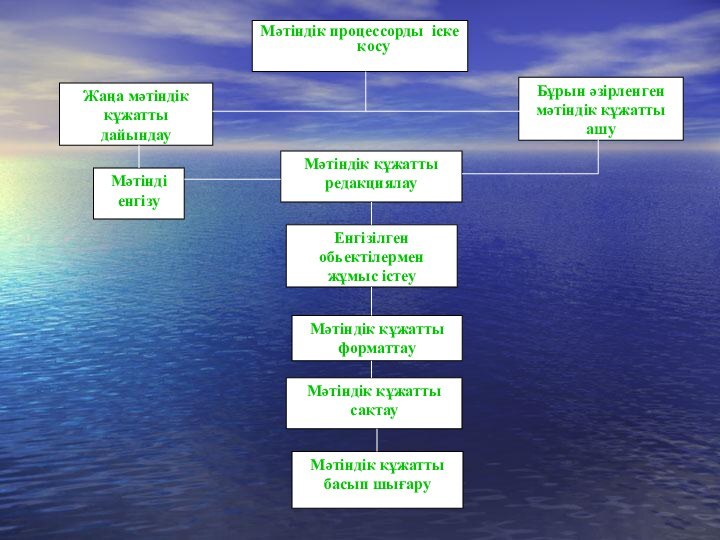
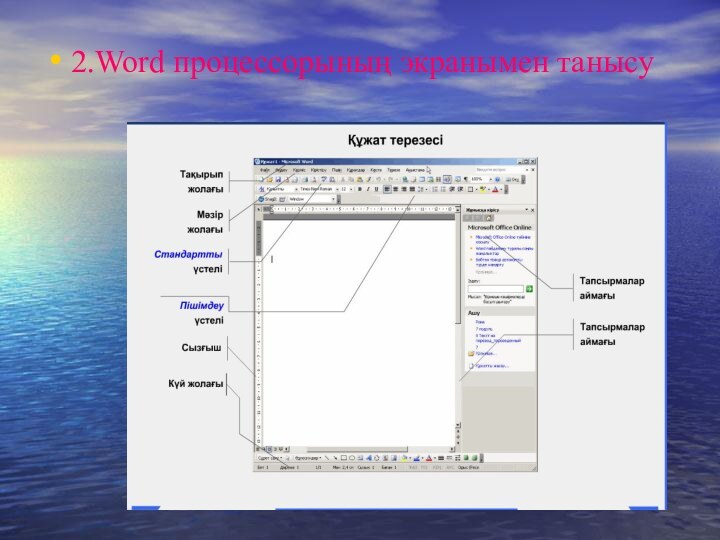
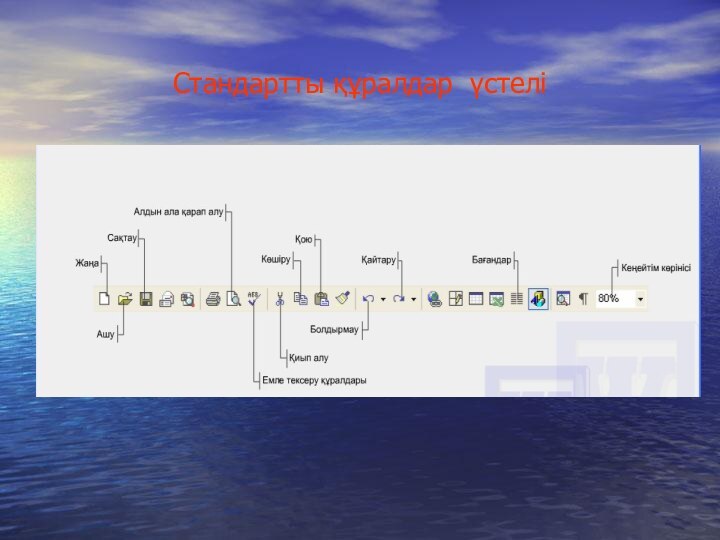


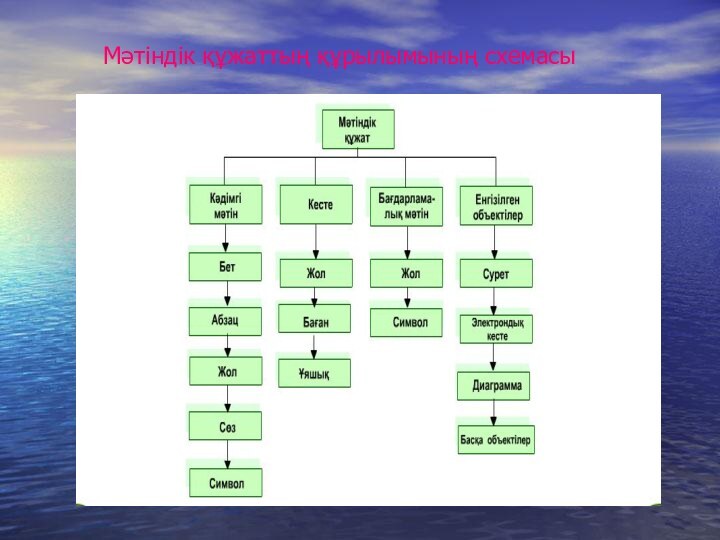
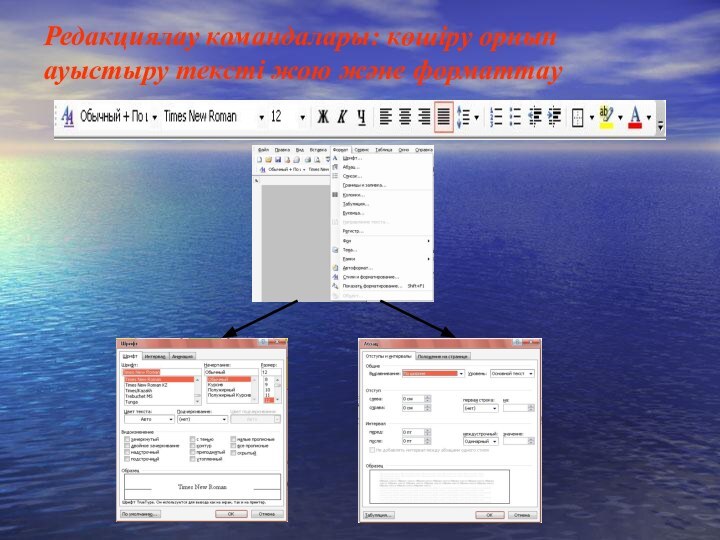


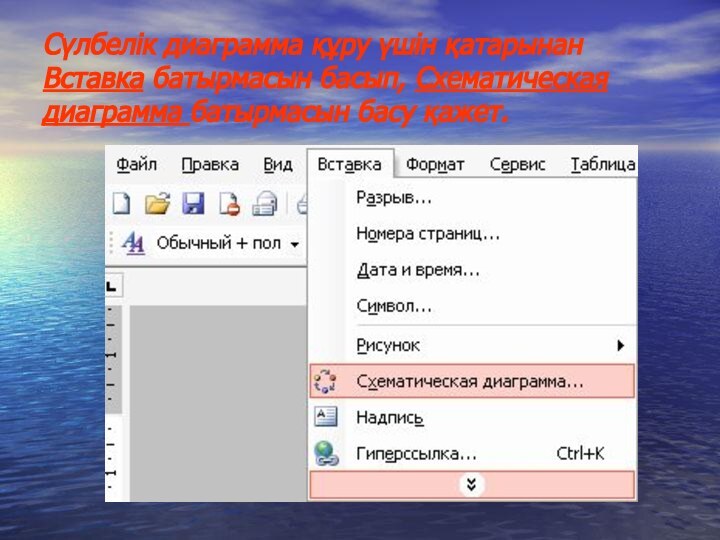



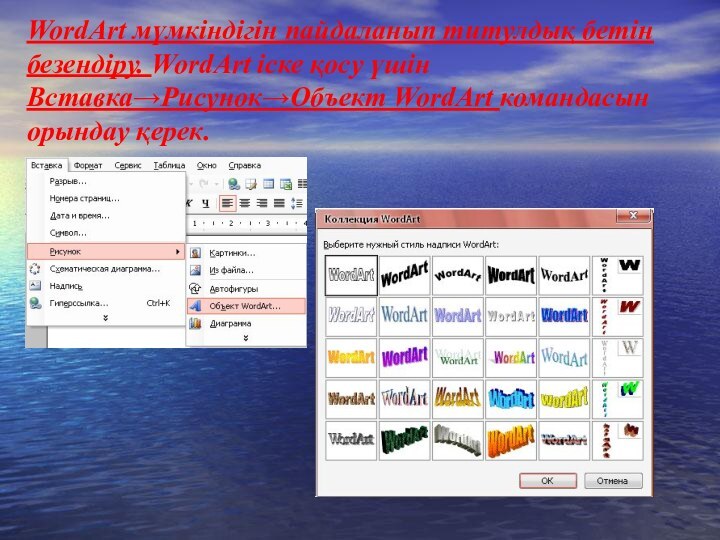
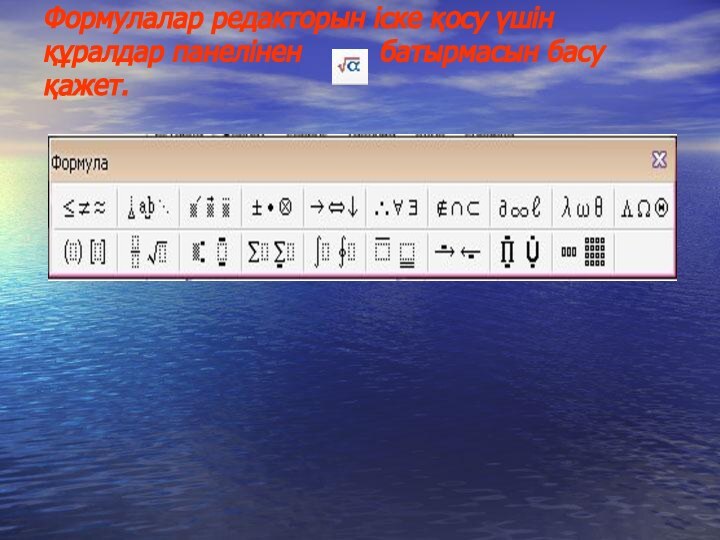





Слайд 2
Тақырыбы:
MS Word мәтіндік процессоры туралы жалпы түсінік
Жоспар:
1.Word
процессорын іске қосу
мағлұматтар және оның мүмкіншілктеріСлайд 4 Word процессоры құжаттарды дайындауға, түзетуге және қағазға басып
шығаруға арналған Windows жүйесінің қосымша программасы.Ол-мәтіндік және графикалық информацияларды
өңдеу барысында жүзден аса операцияларды орындай алатын ең кең тараған мәтін редакторының бірі.
Слайд 5
1.Word процессорын іске қосу
Орналастырылған WORD редакторын іске
қосу бірнеше тәсілмен жүзеге асырылады:
Басқару тақтасындағы Іске қосу (Пуск)
менюінің Орындау (Выполнить) командасының көмегімен, бұл тәсіл редактордың қосымша параметрлерін іске қосуға арналған.Программалардың Microsoft Office тобындағы WORD шартбелгісінде тышқанды екі рет шерту арқылы.
Windows жүйесінің Сілтеуіш (Проводник) терезесін пайдалану арқылы.
WORD редакторына дайындалған құжаттың шартбелгісіне тышқан курсорын жеткізіп, оны екі рет шерту арқылы т.б.
Слайд 6
Мәтіндік процессорды іске қосу
Жаңа мәтіндік құжатты дайындау
Бұрын әзірленген
мәтіндік
құжатты ашу
Мәтінді енгізу
Мәтіндік құжатты редакциялау
Енгізілген обьектілермен жұмыс істеу
Мәтіндік құжатты
форматтауМәтіндік құжатты сақтау
Мәтіндік құжатты басып шығару
Слайд 14 Диаграмма құру үшін меню қатарынан Вставка батырмасын басып,
Рисунок → Диаграмма батырмасын басу қажет.
Слайд 15 Сүлбелік диаграмма құру үшін қатарынан Вставка батырмасын басып,
Схематическая диаграмма батырмасын басу қажет.
Слайд 16 Автофигулар құру. Автофигуралармен жұмыс жасау үшін келесі
команданы орындаймыз: Вставка→Рисунок→Автофигуры.
Слайд 18 Суретті дұрыс орналастыру үшін Формат→Рисунок командасын орындап, суретті
форматтауға (өлшемін өзгертуге, орналасуы, түсін және т.б.) болады.
Слайд 19 WordArt мүмкіндігін пайдаланып титулдық бетін безендіру. WordArt іске
қосу үшін Вставка→Рисунок→Объект WordArt командасын орындау қерек.
Слайд 21 Құжатты сақтау үшін Файл→Сохранить как командасын орындаймыз. Құжатқа
белгілі бір ат беріп Мои документы бумасына сақтаймыз.
Слайд 22 Пернетақтада қос пернелерді жинағын басу арқылы мына әрекеттерді
орындауға болады
CTRL + N жаңа құжат ашу
CTRL + O
буманың ішінен дайын құжат ашуCTRL + S құжатты сақтау
Слайд 23
V.Сабақты бекіту
1–тапсырма.“Мәтіннің қатесін тап”
Мен Ms Word редакторын іске қосу үшін Пуск
– Стандартные – Microsoft Word командасын орындадым. Ашылған қолданба терезесіне “ Информатика ” туралы мақала жазу үшін әріптерді, тышқан құрылғысындағы пернелерді пайдаландым.Правка – Таблица командасы арқылы сурет кірістірдім. Осы мақаламды сақтау үшін Вставка - Сохранить как . . . командасын орындап, ENTER + F4 пернесі арқылы программадан шықтым. .
Слайд 24 Мен Microsoft Word редакторына кіру үшін
Пуск – Программы – Microsoft office-Microsoft Word
командасын орындап, ашылған қолданба терезесіне “Информатика” тақырыбындағы мақаланы жазу үшін,пернетақта құрылғысының пернелерін пайдаландым,Таблица – Вставить – Таблица командасы арқылы сурет кірістірдім. Осы мақаламды сақтау үшін Файл – Сохранить как ... командысымен ашылған сұхбаттық терезеге “Информатика” атын жазып, Мои Документы қапшығына сақтадым да, ALT + F4 пернелері арқылы программадан шықтым.